
Adobe Photoshop מאפשר לך לשנות את מקשי הקיצור עבור כל פונקציה. אנחנו נראה לך איך לעשות את זה, וגם, איך לאפס את קיצורי המקשים ב- Windows ו- Mac לערכי ברירת המחדל שלהם.
קיצורי מקשים שנה ב- Photoshop
באפשרותך לשנות קיצורי מקשים עבור פריטים שונים ב- Photoshop, כוללים תפריטי יישום וכלי עריכה. כדי להתחיל, פתוח פוטושופ במחשב Windows או Mac שלך.
בשנת Photoshop, לחץ על ערוך & gt; קיצורי מקשים בשורת התפריטים.
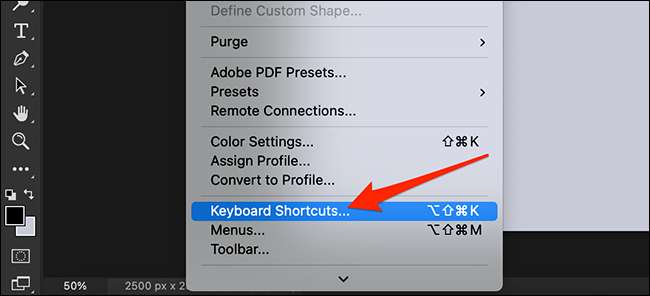
Photoshop יפתח את "קיצורי מקשים ותפריטים" חלון. הנה, תבחר איזה קיצורים אתה רוצה לשנות. לחץ על "קיצורי" התפריט הנפתח ובחר פריט.
הפריטים המוצעים הם:
- תפריט היישומים : אלו הם קיצורי מקלדת שורת תפריטים הכוללים אפשרויות כמו קובץ, עריכה, תמונה, ועוד.
- תפריטי לוח : אפשרות זו מאפשרת לך לשנות את מקשי הקיצור עבור פאנלים שונים כמו בלוח פעולה, פאנל מאפיינים, ועוד.
- כלים : קיצורי אלה הם עבור כלי העריכה המופיע בצד שמאל של החלון פוטושופ. כלים אלה כוללים כלי אפריון מלבניים, כלי חיתוך, ועוד.
- Taskspaces : זה מאפשר לך לשנות את קיצורי מקשים עבור בחר מסכה, מילוי Content-Aware, ומסננים עצביים.
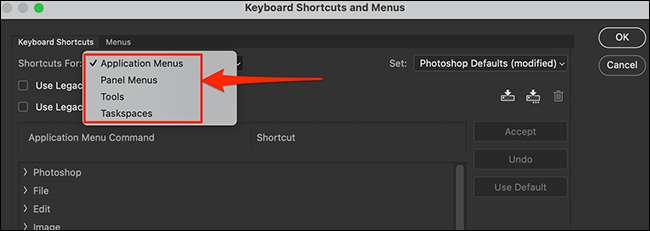
לצורך הדוגמא הבאה, נצטרך לבחור באפשרות "תפריט היישומים".
עד הבא הוא בחירת התפריט שבו הפונקציה שאתה רוצה לשנות את מקשי הקיצור ממוקם. באותו החלון תחת סעיף "תפריט יישומי הפיקוד", לחץ על תפריט כדי להרחיב את תפקידיה.
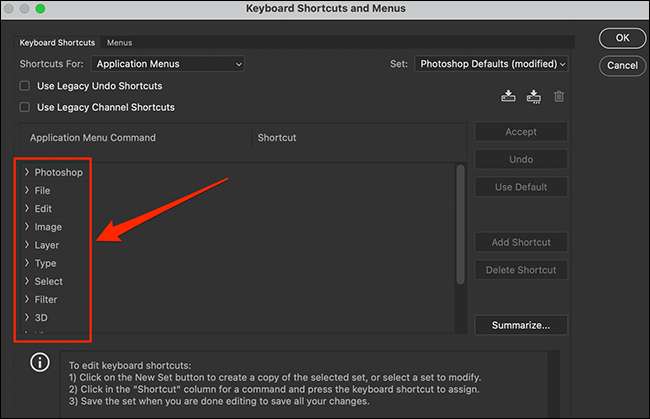
בתפריט המורחב, לחץ הפונקציה שאתה רוצה לשנות את הקיצור.
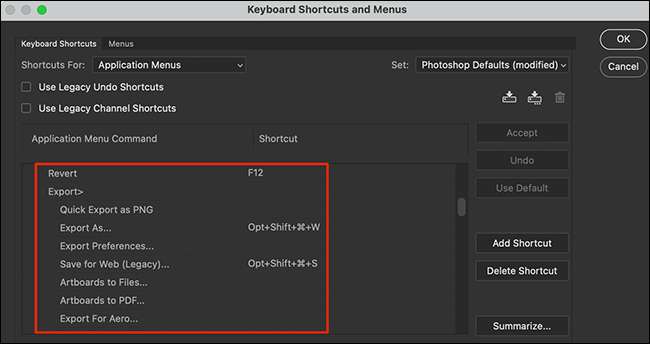
עכשיו, לחץ על מקש הקיצור שברצונך להקצות את הפונקציה שנבחרה. המפתחות שאתה העיתונות יופיע בתיבה "קיצור דרך" ליד הפונקציה שנבחרה.
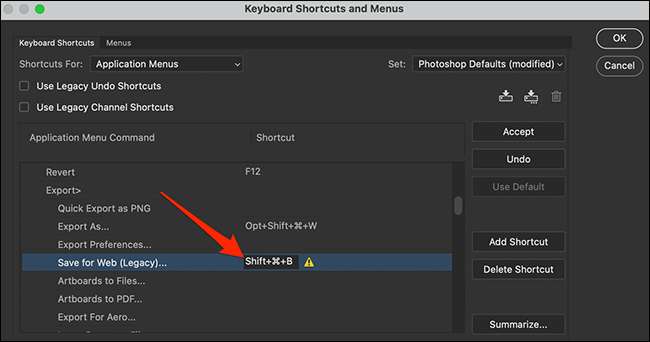
אם פוטושופ כבר משתמש הקיצור המקשה בחרת, הוא יציג הודעת שגיאה בתחתית החלון. הודעה זו אומרת לך אילו לתפקד קיצור המקשים כיום משמש.
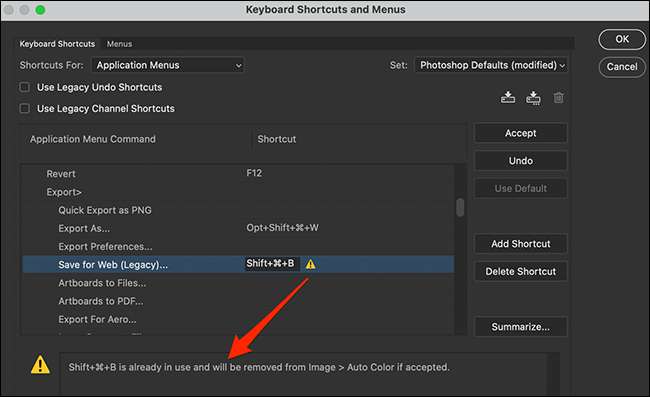
אתה יכול לעקוף הודעת השגיאה של פוטושופ ולהסיר את הקיצור המקשה מפונקציית קיים ולהקצות אותה הפונקציה שנבחרה לא מכבר שלך. לשם כך, לחץ על "קבל" בצד ימין של החלון.
תוכלו ללחוץ על "קבל" גם אם פוטושופ מציג שום הודעת שגיאה.
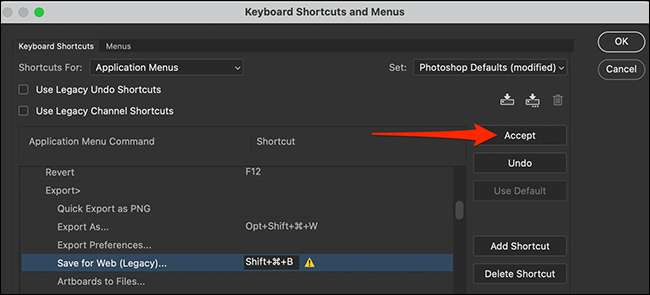
בזמן שאתה על חלון קיצורי הדרך, אתה יכול לבצע משימות אחרות כמו מחיקת קיצור דרך. כדי לעשות זאת, בחר את קיצור ברשימה, ולאחר מכן לחץ על "מחק קיצור דרך" בצד ימין של החלון.

לבסוף, כאשר שינית קיצורי שלך, לחץ על "אישור" בצד ימין של החלון כדי לשמור את השינויים.
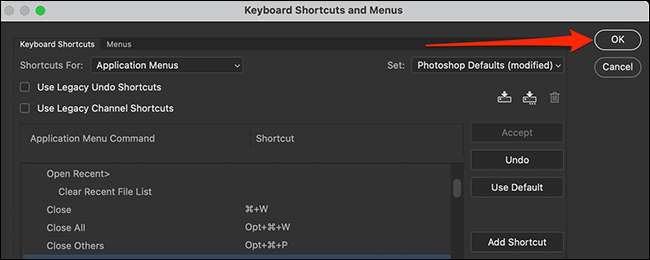
קיצור המקשים חדשים שהוקצה שלך מופעל כעת באופן מלא. נסה את זה וזה יעבוד כפי שהוא אמור.
איזה קיצורי מקשים פוטושופ לשנות?
איזה מקלדת קיצורי דרך שינוי לחלוטין תלוי באיזה פונקציות אתה משתמש ב- Photoshop. אם אתה משתמש בתכונה לעתים קרובות מדי, זה יכול להיות רעיון טוב כדי להקצות לו קיצור מקשים קל.
הנה כמה רעיונות כלליים אשר קיצורי דרך השינוי:
- קובץ & gt; שמור עותק : אם אתה מעדיף לשמור את התמונות כעותק, להשתמש בקיצור המקשים שמירה בשם עבור אפשרות זו במקום.
- קובץ & gt; ייצוא & GT; שמור על האינטרנט : כבר יש זה קיצור מקשה שהוטל עליו, אבל אם אתה משתמש בתכונה זו לעתים קרובות מדי, אולי כדאי לך להקצות לו קיצור קל.
- מסנן & gt; Blur & gt; מְמוּצָע : יצירת קיצור מקשה עבור זה לחלקי טשטוש במהירות בתמונות שלך.
- כלים : כלי-משנה פוטושופ רב משתמש באותו קיצור המקשים ככלי העיקרי. לדוגמה, חתוך כלי הכלי Crop פרספקטיבה להשתמש באותו קיצור. להקצאת קיצור ייחודי לכל כלי לגשת אליו במהירות.
איפוס קיצורי מקשים פוטושופ
פוטושופ מקל לאיפוס קיצורי דרך במקלדת אם ברצונך להחזיר את כל השינויים שלך. זה מביא את כל קיצורי הקיצור שלך בחזרה לברירות המחדל שלהם.
קָשׁוּר: כיצד להפעיל את קיצורי המקשים הישנים של Photoshop
לשם כך, פתח פוטושופ ובחר Edit & GT; קיצורי מקשים מתוך שורת התפריטים.
בחלון "קיצורי מקשים ותפריטים" שנפתח, לחץ על התפריט הנפתח "הגדר" ובחר "ברירות המחדל של Photoshop".
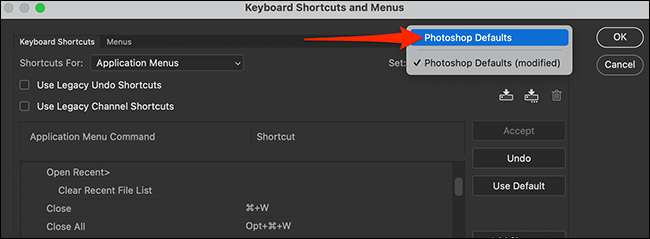
בחר "אל תשמור" בקשה להמשיך.

לחץ על "אישור" על החלון כדי לסגור אותו.
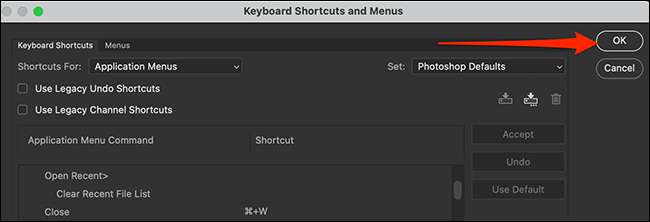
ואת קיצורי המקשים שלך הם עכשיו לאפס!
אם Photoshop קורה להיות עורך התמונות הראשי שלך, לשקול לבדוק את המדריך שלנו כיצד לעבוד מהר יותר ב- Photoshop . הוא מציע טיפים על איך אתה יכול לקבל את המשימות שלך במהירות באפליקציה.
קָשׁוּר: כיצד לעבוד מהר יותר ב- Photoshop







